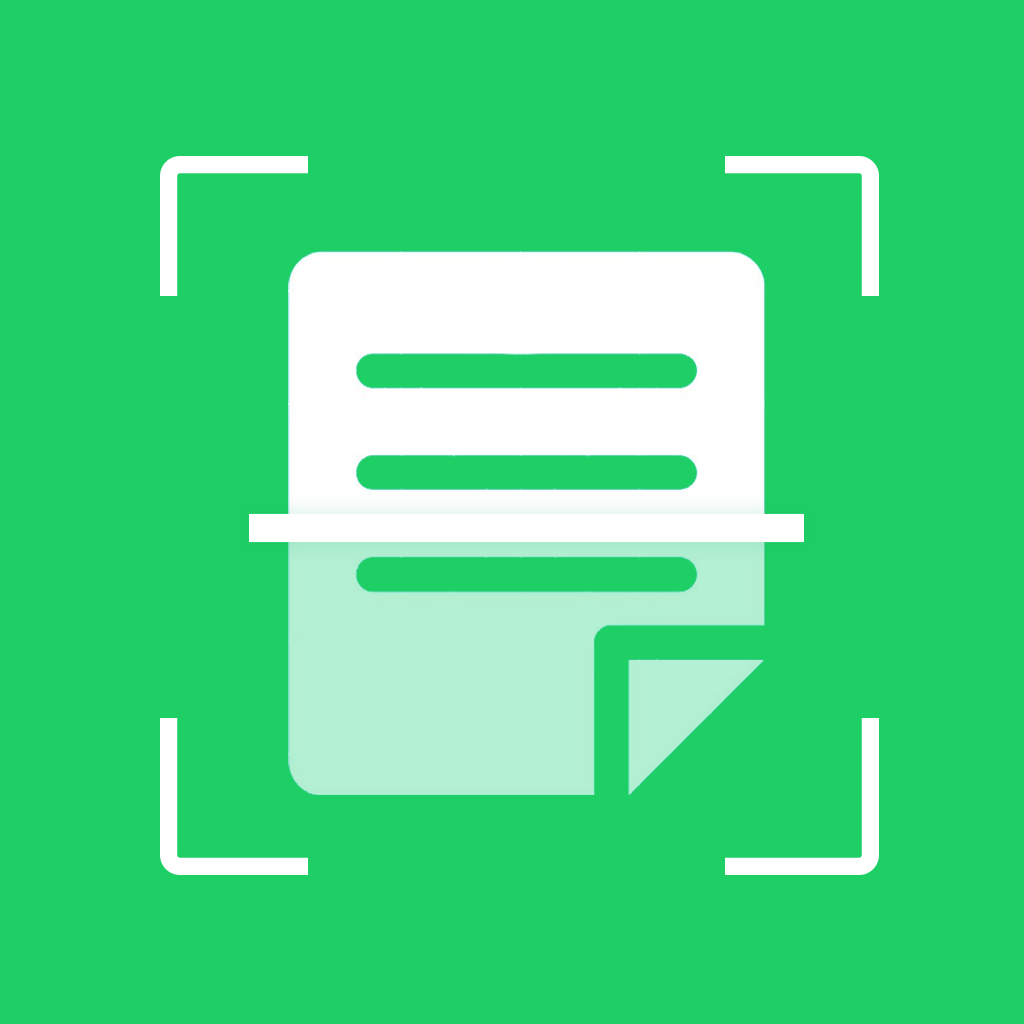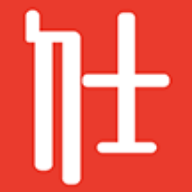在现代计算机的使用过程中,USB设备的广泛应用使得用户能够方便地通过U盘、移动硬盘等方式进行系统安装、数据备份以及多种功能的实现。而对于使用asus主板的用户来说如何进入USB启动项设置则是一个常见的问题。本文将详细介绍如何在asus主板上进入USB启动项设置,帮助您顺利完成系统启动和其他操作。
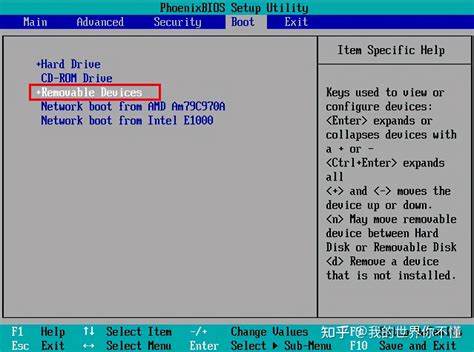
一、准备工作
在进入USB启动项设置之前,首先需要确保您已经准备好所需要的设备:一个能够正常工作的USB设备,并且该设备中已经安装了需要启动的系统镜像或其他相关文件。如果是安装操作系统,您可以使用工具如Rufus将ISO文件写入U盘,确保其能够被计算机识别为启动盘。
二、进入BIOS设置
要进入asus主板的BIOS设置,通常在开机时需要按下特定的键。对于大多数asus主板而言,开机时按下“Delete”或“F2”键即可进入BIOS界面。在看到asus的开机画面时,迅速多次按下相应的键,直到进入设置界面。
三、查找启动菜单
一旦进入BIOS设置界面,您将看到多个选项卡。通过方向键找到“Boot”选项。该选项通常位于顶部菜单栏中。进入“Boot”选项后,您会看到当前的启动顺序。
四、设置USB启动优先级
在“Boot”选项中,您可以看到列出的所有可启动设备。通常默认的启动顺序是从硬盘启动,而USB设备可能排在后面。您需要通过选择USB设备,并使用相应的键(通常是“+”或“Shift + +”)将其移动到启动顺序的最上方,从而设置USB为首选启动设备。
如果您没有在这里看到USB设备,请确保USB设备已正确插入,并在另一台计算机上确认其可以正常工作。如果设备依然未被识别,请尝试更换USB接口,或使用不同的USB设备进行测试。
五、保存设置并重启
完成USB设备的设置后,按下F10键或者根据界面提示来保存设置并退出BIOS。此时您的计算机将会重启。如果您的USB设备中已经正确安装了启动文件,计算机在重启时应该会自动识别并从USB设备启动。
六、注意事项
1. 在设置USB启动项时,请小心不要随意更改其他的BIOS设置,以免影响系统的正常运行。
2. 某些更老型号的asus主板可能会有不同的设置步骤,用户在操作时可以参考主板说明书,或者查阅官方在线资料。
3. 启动顺序的设置可能会影响到系统的正常启动,务必确保在操作完成后再次确认其他已设置设备的顺序,以防止意外情况的发生。
七、总结
通过上述步骤,您应该能够顺利在asus主板上进入USB启动项设置,并通过USB设备启动计算机。无论是安装操作系统,还是进行系统恢复与重装,掌握正确的设置步骤都是极为重要的。希望本文能够帮助到您,让您的计算机使用过程更加顺利。
在未来的计算机使用中,随着技术的不断发展,USB设备的使用也会越来越普及,掌握这一基本操作无疑是每位用户所需的技能。无论您是电脑新手还是资深用户,了解如何设置USB启动项都是相当必要的。